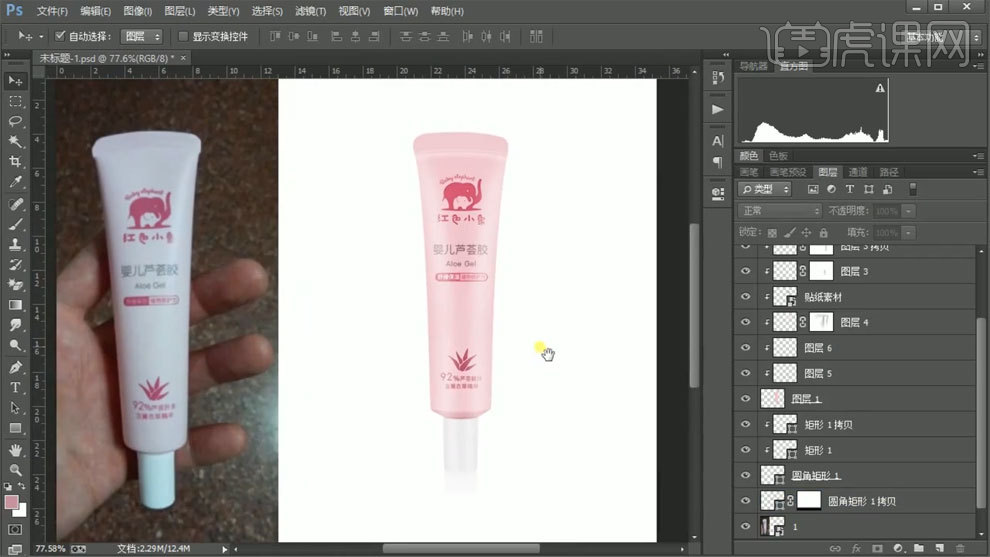使用PS设计婴儿保湿芦荟胶发布时间:暂无
1、打开【PS】,拖入素材,首先,新建图层【ctrl+shift+N】,使用钢笔工具【P】把芦荟胶的轮廓勾画出来。
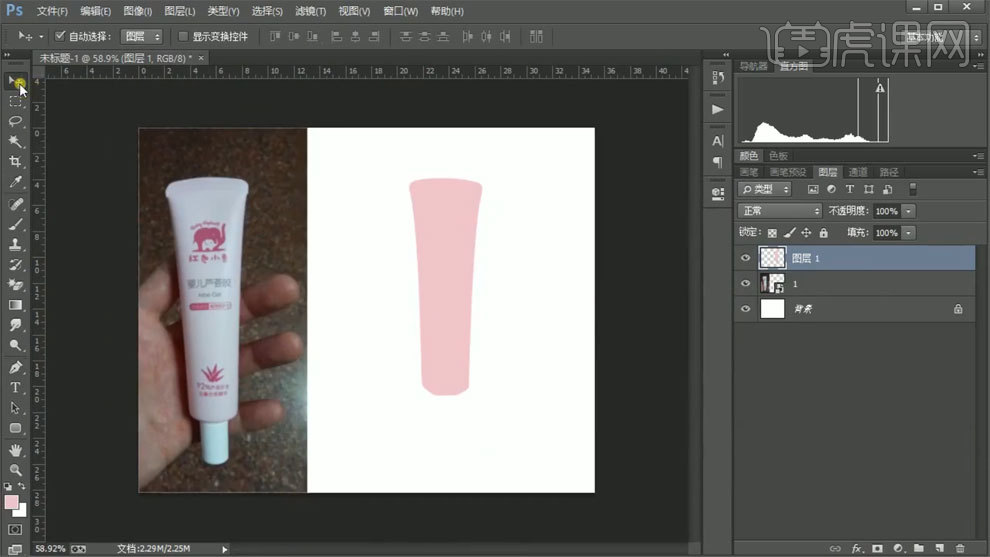
2、再用圆角矩形工具绘制盖子的形状,通过变形透视【ctrl+t】调整形状,然后使用钢笔添加描点把一条边缘修改为弧形。
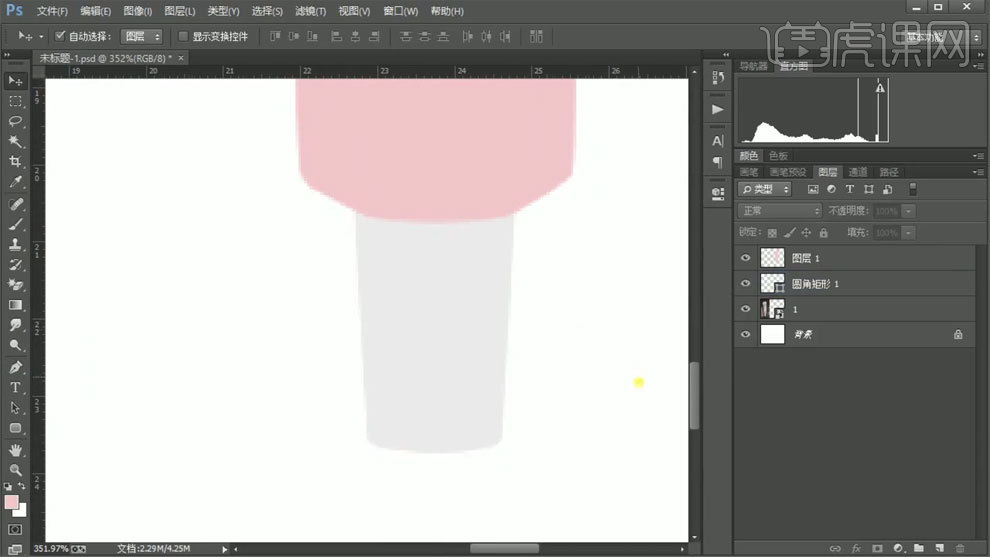
3、接着需要在尾部勾画一条弧形线,可以使用椭圆工具勾画,不需要填充颜色,描边效果即可,再添加图层蒙版,用黑色画笔【B】把不需要的部分去掉。
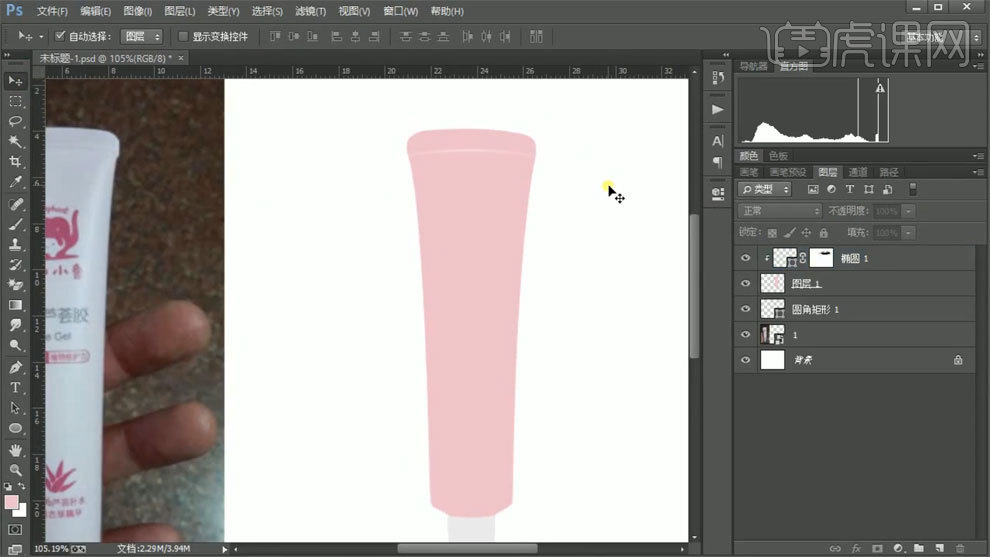
4、再划分尾部,用钢笔勾画形状,填充合适颜色,再把瓶身的立体感做好,用钢笔工具绘制光影效果,添加高光能增强效果,但高光不用太强,适当降低不透明度。
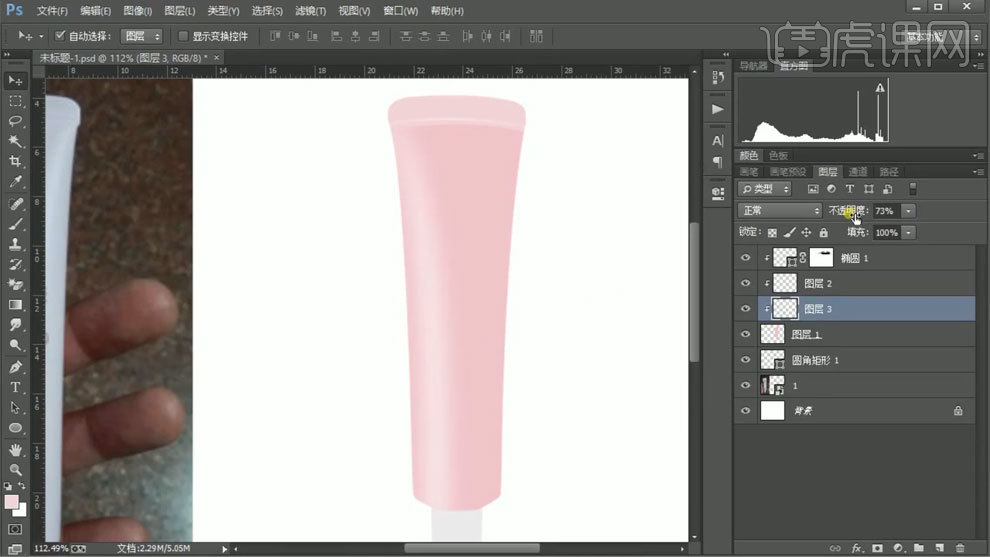
5、把光影复制一层【ctrl+j】,【ctrl+t】水平翻转到右边使用,再把细节调整一下。
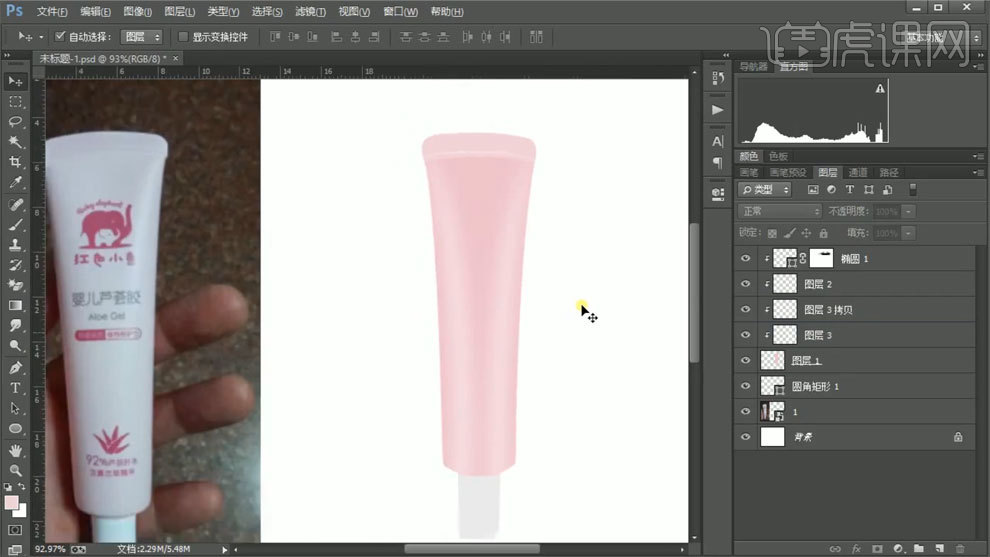
6、然后再把尾部的过渡完善一下,添加一层反光边效果能更好,把之前勾画好的形状,复制一层,填充为白色,高斯模糊下,让边缘过渡自然点。
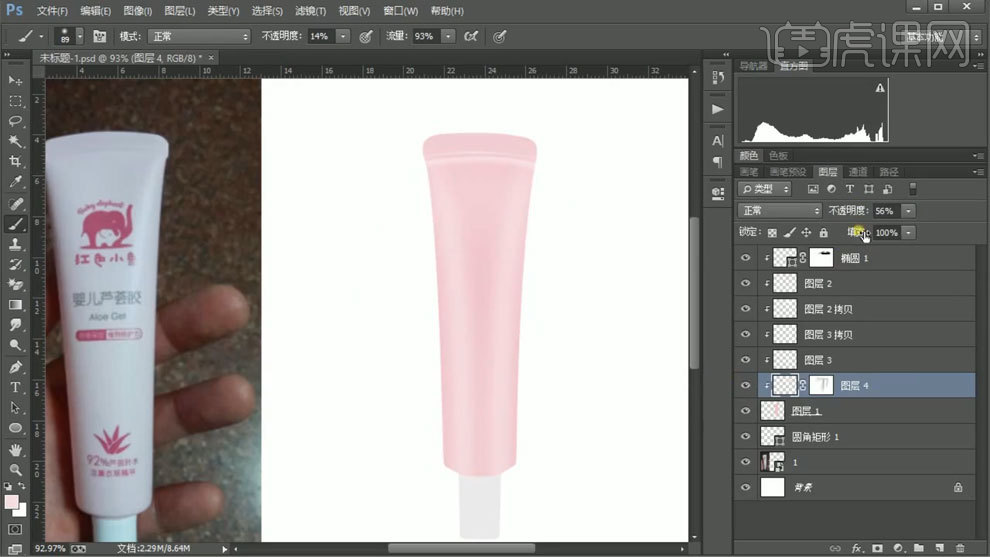
7、瓶身的光影能再宽一点,【ctrl+t】变形把形状拉宽。
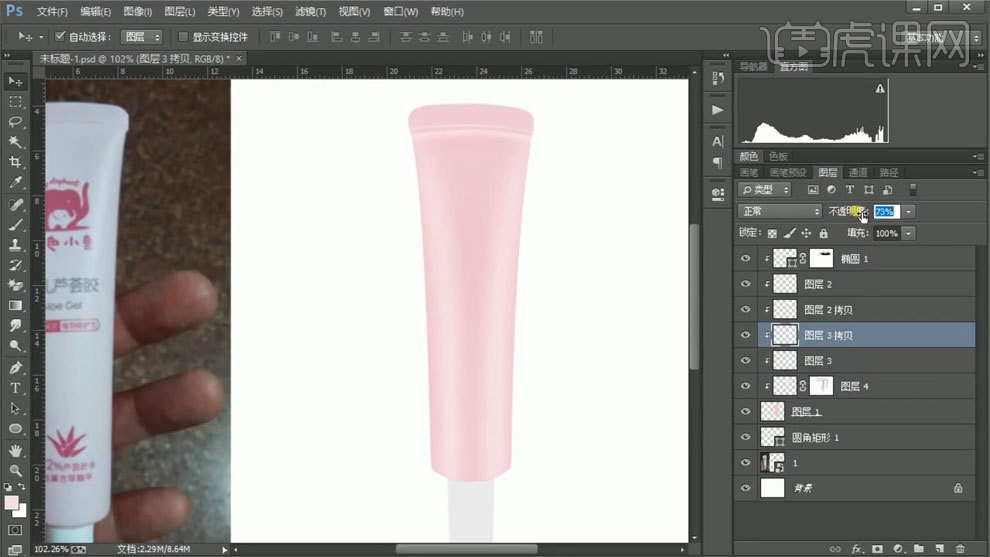
8、再把准备好的贴纸素材拖进来,摆放好位置,需要给图案添加光影效果才能更贴合产品,可直接叠加光影,【ALT+鼠标左键】剪贴蒙版到图层。

9、由于已经绘制好两条高光,可直接使用,所以把贴纸图层移动到高光图层下方,这样效果就完成了。

10、接着,用钢笔【P】勾画形状,把瓶身和盖子的过渡处理好前后关系。

11、添加一层光影,模式选择正片叠底,让颜色更合理,叠加一层投影,适当高斯模糊下,把瓶身的立体感呈现出来。

12、然后到盖子部分,添加光影效果,底部添加投影,用矩形工具勾画盖子的高光形状,羽化一下,降低不透明度。

13、再把盖子的图层复制一层【ctrl+j】,作为产品的倒影,添加图层蒙版,用渐变工具【G】拉出渐变效果。
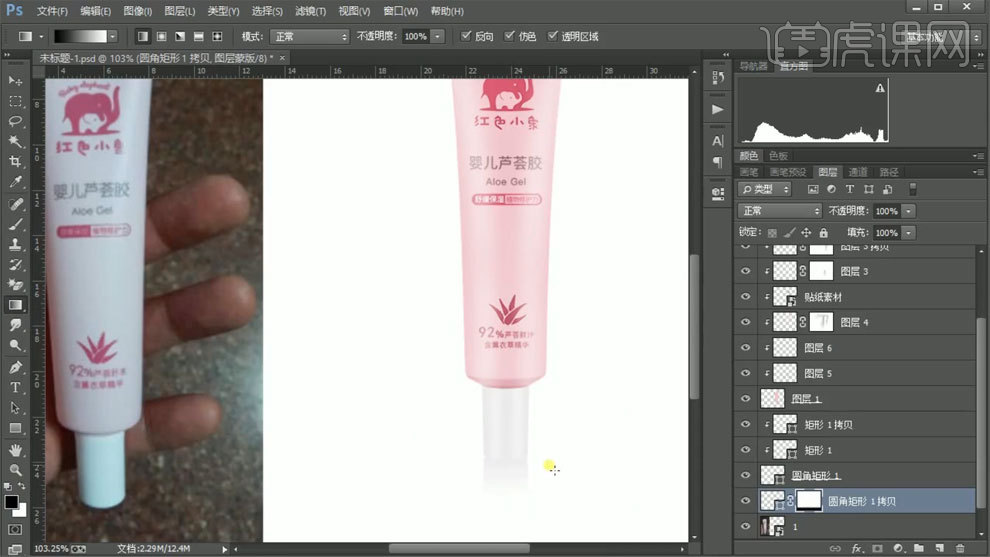
14、最终效果如图所示。